ஒரு IT நிபுணராக, VMware இந்த ஹோஸ்டில் பயனர் நிலை மானிட்டரை ஆதரிக்காது என்று என்னால் சொல்ல முடியும். இதன் பொருள் நீங்கள் இந்த அம்சத்தைப் பயன்படுத்த விரும்பினால், அதைச் செய்வதற்கு வேறு வழியைக் கண்டுபிடிக்க வேண்டும். நீங்கள் பயன்படுத்தக்கூடிய வேறு சில விருப்பங்கள் உள்ளன, ஆனால் நான் அதை ஆராய்ச்சிக்கு விட்டுவிடுகிறேன். வாசித்ததற்கு நன்றி!
விண்டோஸ் 7 பணிநிறுத்தம் குறுக்குவழி
சில பயனர்களால் VMware Workstation Pro ஐ இயக்க முடியவில்லை இந்த ஹோஸ்டில் பயனர் நிலை மானிட்டரை VMware ஆதரிக்காது பிழை. பொருந்தக்கூடிய சிக்கல் காரணமாக இந்தப் பிழை ஏற்படுகிறது. விபிஎஸ் (மெய்நிகராக்கம் அடிப்படையிலான பாதுகாப்பு) போன்ற சில அம்சங்களின் காரணமாக ஹைப்பர்-வி இயக்கப்பட்ட விண்டோஸ் ஹோஸ்டில் விஎம்வேர் ஒர்க்ஸ்டேஷன் ப்ரோவை இயக்க முடியாது. எனவே, ஹைப்பர்-வி இயக்கப்பட்ட விண்டோஸ் ஹோஸ்டில் நீங்கள் VMware ஐ இயக்க முடியாது. VMware ஐ இயக்கும் போது உங்களுக்கு இந்த பிழைச் செய்தி வந்தால், இந்த இடுகையில் கொடுக்கப்பட்டுள்ள தீர்வுகள் சிக்கலைத் தீர்க்க உங்களுக்கு உதவக்கூடும்.

இந்த ஹோஸ்டில் பயனர் நிலை மானிட்டரை VMware ஆதரிக்காது
நீங்கள் ஹைப்பர்-வி இயக்கப்பட்ட விண்டோஸ் ஹோஸ்டில் விஎம்வேர் ஒர்க்ஸ்டேஷன் ப்ரோவை இயக்கினால், பின்வரும் பிழைச் செய்திகளை நீங்கள் கூடுதலாகக் காணலாம் ' இந்த ஹோஸ்டில் பயனர் நிலை மானிட்டரை VMware ஆதரிக்காது ' பிழை செய்தி.
இந்த ஹோஸ்ட் Intel VT-x ஐ ஆதரிக்காது.
இந்த ஹோஸ்ட் 'Intel EPT' MMU வன்பொருள் மெய்நிகராக்கத்தை ஆதரிக்காது.
இந்த ஹோஸ்ட் VHV முடக்கப்பட்ட ஒரு மெய்நிகர் கணினியில் இயங்குகிறது. மெய்நிகர் இயந்திர கட்டமைப்பு கோப்பில் VHV இயக்கப்பட்டிருப்பதை உறுதிசெய்யவும்.
VMware பணிநிலையம் மற்றும் சாதனம்/நற்சான்றிதழ் காவலர் ஆகியவை இணக்கமற்றவை.
மேலே உள்ள எல்லா நிகழ்வுகளிலும், VMware Workstation Pro தொடங்கவில்லை. பின்வரும் தீர்வுகள் சிக்கலைத் தீர்க்க உங்களுக்கு உதவலாம்;
- ஹைப்பர்-வியை முடக்கு
- ஹைப்பர்-வி தொடர்பான அனைத்து சேவைகளையும் நிறுத்தவும்
- மெய்நிகராக்க அடிப்படையிலான பாதுகாப்பை (VBS) முடக்கு
இந்த அனைத்து திருத்தங்களையும் விரிவாகப் பார்ப்போம்.
1] ஹைப்பர்-வியை முடக்கு
இந்தக் கட்டுரையில் முன்பு விவரித்தபடி, VMware Workstation Pro ஆனது Hyper-V இயக்கப்பட்ட Windows host உடன் இணங்கவில்லை. எனவே, நீங்கள் விண்டோஸ் ஹோஸ்ட் கணினியில் Hyper-V ஐ இயக்கியிருந்தால், அதில் VMware Workstation Pro ஐ இயக்க முடியாது. இந்தச் சிக்கலைச் சரிசெய்ய, Windows மேம்பட்ட அம்சங்களில் Hyper-Vஐ முடக்க வேண்டும். பின்வரும் படிகள் இதற்கு உங்களுக்கு உதவும்:
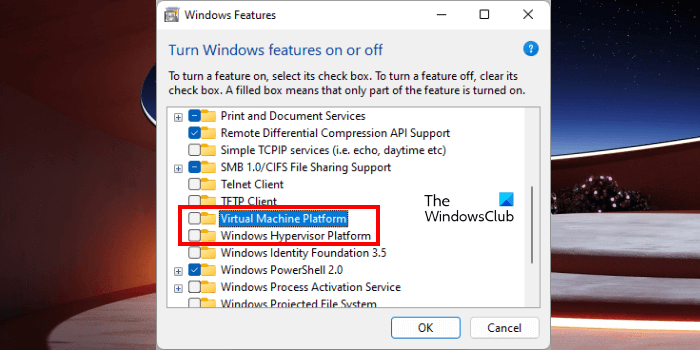
ஆடியோ சேவைகள் பதிலளிக்கவில்லை
- திறந்த கண்ட்ரோல் பேனல் .
- தேர்வு செய்யவும் வகை IN மூலம் பார்க்கவும் முறை.
- செல்' நிகழ்ச்சிகள் > நிகழ்ச்சிகள் மற்றும் அம்சங்கள் ».
- கிளிக் செய்யவும் விண்டோஸ் சிறப்புக்களை தேர்வு செய் அல்லது நிறுத்தி விடு இடது பக்கத்திலிருந்து.
- தெளிவு விண்டோஸ் ஹைப்பர்வைசர் இயங்குதளம் மற்றும் மெய்நிகர் இயந்திர தளம் தேர்வுப்பெட்டிகள். நீங்கள் பார்த்தால் ஹைப்பர்-வி அந்த இரண்டு தேர்வுப்பெட்டிகளுக்குப் பதிலாக தேர்வுப்பெட்டியை முடக்கவும்.
- கிளிக் செய்யவும் நன்றாக மற்றும் உங்கள் கணினியை மறுதொடக்கம் செய்யவும்.
சிக்கல் நீடிக்கிறதா என்று சோதிக்கவும். ஆம் எனில், அடுத்த திருத்தத்தை முயற்சிக்கவும்.
2] ஹைப்பர்-வி தொடர்பான அனைத்து சேவைகளையும் நிறுத்துங்கள்.
VMware இன்னும் தொடங்க மறுத்து அதே பிழை செய்தியைக் காட்டினால், உங்கள் கணினியில் சில Hyper-V தொடர்பான சேவைகள் இயங்கக்கூடும். இதை Windows Services Managerல் சரிபார்த்து, Hyper-V சேவைகளை இயக்குவதை நிறுத்தவும். கீழே எழுதப்பட்ட படிகளைப் பின்பற்றவும்:
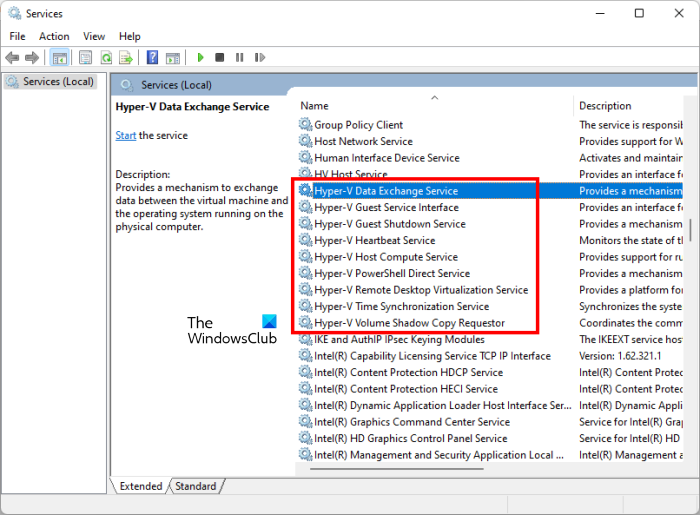
- திறந்த ஓடு கட்டளை புலம்.
- வகை Services.msc மற்றும் அழுத்தவும் நன்றாக .
- சேவைகள் மேலாளர் பயன்பாட்டில், கீழே ஸ்க்ரோல் செய்து அனைத்து ஹைப்பர்-வி சேவைகளையும் கண்டறியவும்.
- அனைத்து ஹைப்பர்-வி சேவைகளையும் ஒவ்வொன்றாக நிறுத்துங்கள். இதைச் செய்ய, அவற்றின் மீது வலது கிளிக் செய்து தேர்ந்தெடுக்கவும் நிறுத்து .
தானாக அமைக்கப்படும் சேவைகள் கணினி தொடக்கத்தில் தானாகவே தொடங்கும். எந்தவொரு ஹைப்பர்-வி சேவையின் தொடக்க வகையும் தானியங்கு என அமைக்கப்பட்டால், அதை கைமுறையாக மாற்றவும், இதனால் கணினி தொடக்கத்தில் சேவை தானாகவே தொடங்காது. இதைச் செய்ய, ஹைப்பர்-வி சேவையில் வலது கிளிக் செய்யவும், அதன் நிலை தானியங்கு மற்றும் தேர்ந்தெடுக்கவும் சிறப்பியல்புகள் . பொது தாவலில், தேர்ந்தெடுக்கவும் மேலாண்மை IN துவக்க வகை வீழ்ச்சி. கிளிக் செய்யவும் விண்ணப்பிக்கவும் பின்னர் கிளிக் செய்யவும் நன்றாக .
மேலே உள்ள படிகளை முடித்த பிறகு, உங்கள் கணினியை மறுதொடக்கம் செய்யுங்கள்.
3] மெய்நிகராக்க அடிப்படையிலான பாதுகாப்பை முடக்கு (VBS)
பிரச்சனைக்கான ஒரு சாத்தியமான காரணம் VBS தொழில்நுட்பம். உங்கள் விண்டோஸ் ஹோஸ்ட் கணினியில் மெய்நிகராக்க அடிப்படையிலான பாதுகாப்பு இயக்கப்பட்டிருந்தால், உங்களால் VMware Workstation Proவைத் தொடங்க முடியாது. உங்கள் கணினியில் VBS இயக்கப்பட்டுள்ளதா என்பதைச் சரிபார்க்க, இந்தப் படிகளைப் பின்பற்றவும்:
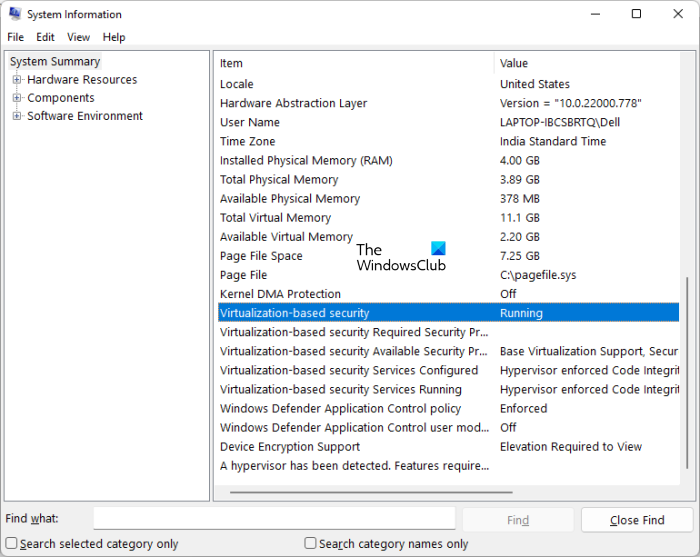
- அச்சகம் விண்டோஸ் தேடல் மற்றும் வகை கணினி தகவல் .
- தேடல் முடிவுகளிலிருந்து 'கணினி தகவல்' என்பதைத் தேர்ந்தெடுக்கவும்.
- கணினி தகவலில் தேர்ந்தெடுக்கவும் அமைப்பின் சுருக்கம் இடது பக்கத்திலிருந்து.
- வலது பக்கத்தில் கீழே உருட்டி, நிலையைப் பார்க்கவும் மெய்நிகராக்க அடிப்படையிலான பாதுகாப்பு .
VBS தொழில்நுட்பம் வேலை செய்தால், அதை முடக்க வேண்டும். இதைச் செய்ய, இந்த வழிமுறைகளைப் பின்பற்றவும்:
இன்டெல் இயக்கி நிறுவல் நீக்கி
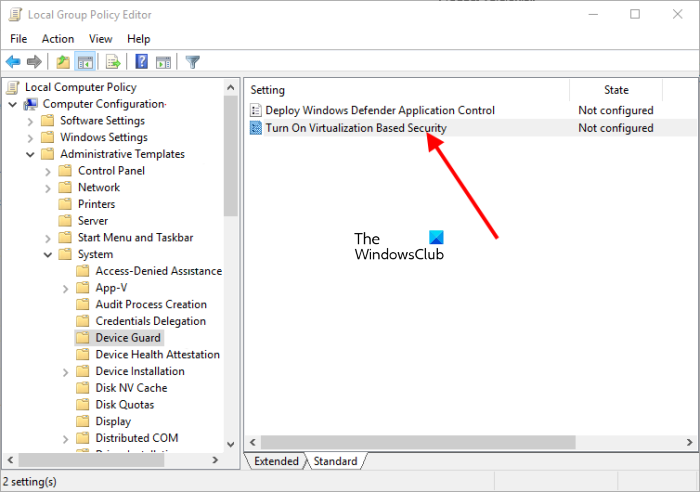
- திறந்த ஓடு கட்டளை புலம் மற்றும் வகை gpedit.msc . கிளிக் செய்யவும் நன்றாக . இது திறக்கும் உள்ளூர் குழு கொள்கை ஆசிரியர் .
- விரிவாக்கு கணினி கட்டமைப்பு இடது பக்கத்தில் கிளை.
- செல்' நிர்வாக டெம்ப்ளேட்கள் > சிஸ்டம் > டிவைஸ் கார்டு ».
- இருமுறை கிளிக் செய்யவும் தொழில்நுட்ப அடிப்படையிலான மெய்நிகராக்கம் வலது பக்கத்தில்.
- தேர்வு செய்யவும் குறைபாடுள்ள .
- கணினியை மீண்டும் துவக்கவும்.
படி : கோப்பைப் பூட்டுவதில் தோல்வி, VMWare இல் மாட்யூல் டிஸ்க்கை இயக்கும் போது செயலிழந்தது.
உங்களிடம் வீட்டுப் பதிப்பு இருந்தால், உள்ளூர் குழு கொள்கை எடிட்டர் உங்களிடம் இல்லை. எனவே, ரெஜிஸ்ட்ரி எடிட்டர் மூலம் மெய்நிகராக்க அடிப்படையிலான பாதுகாப்பை (VBS) முடக்கலாம். Windows Registry என்பது Windows OS இன் படிநிலை தரவுத்தளமாகும். பதிவேட்டை மாற்றும் போது ஏற்படும் ஏதேனும் தவறு உங்கள் கணினியில் கடுமையான பிழைகளுக்கு வழிவகுக்கும். எனவே, நீங்கள் தொடங்குவதற்கு முன், கணினி மீட்டெடுப்பு புள்ளியை உருவாக்கவும், உங்கள் பதிவேட்டை காப்புப் பிரதி எடுக்கவும் பரிந்துரைக்கிறோம்.
திறந்த ஓடு கட்டளை புலம் மற்றும் வகை regedit . கிளிக் செய்யவும் நன்றாக மற்றும் அழுத்தவும் ஆம் UAC வரியில். இந்த செயல் திறக்கப்படும் ரெஜிஸ்ட்ரி எடிட்டர் .
பின்வரும் பாதையை நகலெடுத்து, ரெஜிஸ்ட்ரி எடிட்டரின் முகவரிப் பட்டியில் ஒட்டவும் மற்றும் கிளிக் செய்யவும் உள்ளே வர .
|_+_| 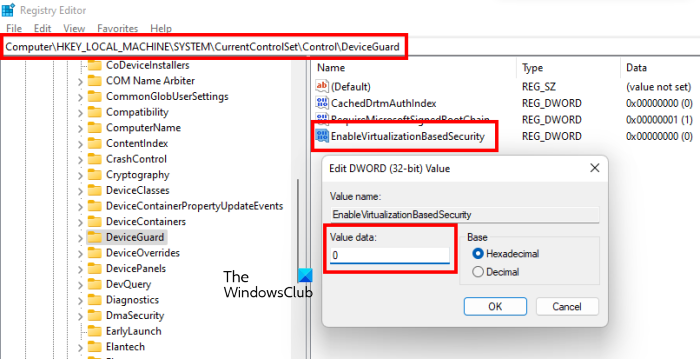
என்பதை உறுதி செய்து கொள்ளுங்கள் டிவைஸ்கார்ட் துணைப்பிரிவு இடது பக்கத்தில் தேர்ந்தெடுக்கப்பட்டது. காசோலை மெய்நிகராக்க அடிப்படையிலான பாதுகாப்பை இயக்கு மதிப்பு வலது பக்கத்தில் உள்ளது. இல்லையெனில், கீழே உள்ள படிகளைப் பின்பற்றி அதை கைமுறையாக உருவாக்கவும்:
- வலது பக்கத்தில் உள்ள ஒரு வெற்று இடத்தில் வலது கிளிக் செய்யவும்.
- செல்' புதியது > DWORD மதிப்பு (32-பிட்) ».
- நீங்கள் உருவாக்கிய மதிப்பில் வலது கிளிக் செய்து தேர்ந்தெடுக்கவும் மறுபெயரிடவும் .
- இதற்கு EnableVirtualizationBasedSecurity என்று பெயரிடுங்கள்.
வலது கிளிக் செய்யவும் மெய்நிகராக்க அடிப்படையிலான பாதுகாப்பை இயக்கு மதிப்பு மற்றும் தேர்வு மாற்றம் . அவரது தரவு மதிப்பு காட்ட வேண்டும் 0 . இல்லையெனில், அதன் தரவு மதிப்பில் 0 ஐ உள்ளிட்டு கிளிக் செய்யவும் நன்றாக .
இப்போது பின்வரும் பாதையை நகலெடுத்து, அதை ரெஜிஸ்ட்ரி எடிட்டரின் முகவரிப் பட்டியில் ஒட்டவும் மற்றும் கிளிக் செய்யவும் உள்ளே வர .
|_+_| 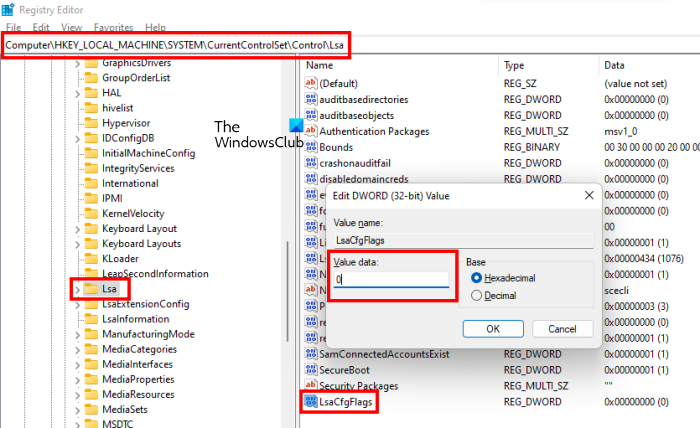
என்பதை உறுதி செய்து கொள்ளுங்கள் Lsa துணைப்பிரிவு இடது பக்கத்தில் தேர்ந்தெடுக்கப்பட்டது. இப்போது LsaCfgFlags மதிப்பு வலதுபுறத்தில் உள்ளதா எனச் சரிபார்க்கவும். இல்லையெனில், மேலே உள்ள படிகளைப் பின்பற்றி கைமுறையாக DWORD (32-பிட்) மதிப்பை உருவாக்கி, மதிப்பை இவ்வாறு மறுபெயரிடவும் Lsakfg கொடிகள் .
இந்த LsaCfgFlags மதிப்புகள் காட்டப்பட வேண்டும் 0 . அதில் வலது கிளிக் செய்து தேர்ந்தெடுக்கவும் மாற்றம் அதன் மதிப்பு தரவு என்ன காட்டுகிறது என்பதை சரிபார்க்க. 0 இல்லை என்றால், அதன் மதிப்பு தரவை 0 ஆக மாற்றி சரி என்பதைக் கிளிக் செய்யவும். ரெஜிஸ்ட்ரி எடிட்டரை மூடிவிட்டு உங்கள் கணினியை மறுதொடக்கம் செய்யுங்கள்.
இது வேலை செய்ய வேண்டும்.
படி : விண்டோஸ் 11 இல் VMware Player மெய்நிகர் கணினியில் TPM ஐ எவ்வாறு சேர்ப்பது .
VMware உள்ளமை மெய்நிகராக்கத்தை ஆதரிக்கிறதா?
உள்ளமை மெய்நிகராக்கம் என்பது ஒரு மெய்நிகர் இயந்திரத்தை மற்றொரு மெய்நிகர் இயந்திரத்திற்குள் இயக்கும் செயல்முறையாகும். வெளிப்புற விருந்தினர் என்பது இயற்பியல் வன்பொருளில் இயங்கும் ஒரு மெய்நிகர் இயந்திரமாகும், அதே சமயம் அக விருந்தினர் என்பது மற்றொரு மெய்நிகர் இயந்திரத்திற்குள் இயங்கும் மெய்நிகர் இயந்திரமாகும். இதேபோல், ஹோஸ்ட் ஹைப்பர்வைசர் என்பது இயற்பியல் வன்பொருளில் இயங்கும் ஹைப்பர்வைசர் ஆகும், அதே சமயம் கெஸ்ட் ஹைப்பர்வைசர் என்பது மெய்நிகர் இயந்திரத்தில் இயங்கும் ஹைப்பர்வைசர் ஆகும்.
வகை 1 ஹைப்பர்வைசர்கள் எந்த VMware தயாரிப்புக்கும் விருந்தினர் இயக்க முறைமைகளாக ஆதரிக்கப்படாது. உற்பத்தி சூழல்களில் ESXi விருந்தினர் இயக்க முறைமையாகவும் ஆதரிக்கப்படவில்லை. இருப்பினும், நீங்கள் ESXi அல்லது ESX ஐ உள்ளமை மெய்நிகராக்கமாகப் பயன்படுத்த விரும்பினால், நீங்கள் உள்ளமைக்கப்பட்ட ESXi/ESXக்கான கூடுதல் உரிமங்களைப் பெற வேண்டும்.
Google உடன் விண்டோஸ் 10 காலெண்டரை ஒத்திசைக்கவும்
VMware தயாரிப்புகளுக்கு Intel மற்றும் AMD வன்பொருளில் 64-பிட் விருந்தினர்களுக்கு வன்பொருள் மெய்நிகராக்கம் தேவைப்படுகிறது. உங்கள் செயலி வன்பொருள் மெய்நிகராக்கத்தை ஆதரித்தால் மட்டுமே நீங்கள் உள்ளமை மெய்நிகராக்கத்தை இயக்க முடியும் என்பதே இதன் பொருள். வன்பொருள் மெய்நிகராக்கம் இன்டெல்லுக்கு VT-x என்றும் AMD க்கு AMD-V என்றும் அழைக்கப்படுகிறது. உங்கள் செயலி இந்த தொழில்நுட்பங்களை ஆதரிக்கும் பட்சத்தில் இந்த விருப்பங்களை பயாஸில் பார்ப்பீர்கள். உங்கள் BIOS ஐ உள்ளிட்டு கண்டுபிடிக்கவும் இன்டெல் மெய்நிகராக்க தொழில்நுட்பம் உங்களிடம் இன்டெல் செயலி இருந்தால் விருப்பம் மற்றும் AMD-V அல்லது எஸ்விஎம் ஃபேஷன் உங்களிடம் AMD செயலி இருந்தால். BIOS இல் இந்த விருப்பங்களை நீங்கள் கண்டால், அவற்றை இயக்கவும்.
VMware VM இல் உள்ளமை மெய்நிகராக்கத்தை எவ்வாறு இயக்குவது?
நீங்கள் இயக்குவதன் மூலம் VMware மெய்நிகர் கணினியில் உள்ளமை மெய்நிகராக்கத்தை இயக்கலாம் இன்டெல் VT-x/EPT அல்லது AMD-V/RVI மெய்நிகராக்கம் உங்கள் மெய்நிகர் இயந்திர அமைப்புகளில். ஆனால் இதற்கு, உங்கள் CPU வன்பொருள் மெய்நிகராக்கத்தை ஆதரிக்க வேண்டும். BIOS ஐ உள்ளிடுவதன் மூலம் உங்கள் கணினியில் வன்பொருள் மெய்நிகராக்கத்தை இயக்கலாம். உங்கள் செயலி வன்பொருள் மெய்நிகராக்கத்தை ஆதரிக்கிறதா என்பதை எவ்வாறு சரிபார்க்கலாம் என்பது பற்றி நாங்கள் ஏற்கனவே பேசினோம்.
இது தங்களுக்கு உதவும் என நம்புகிறேன்.
மேலும் படிக்கவும் : விஎம்வேர் பிரிட்ஜ்டு நெட்வொர்க் இயங்கவில்லை அல்லது விண்டோஸில் கண்டறியப்படவில்லை.















